| -
逆向设计软件企业版 |
|
| -
PCB返原理图系列 |
|
 P2S 2.0
P2S 2.0 |
| -
彩色抄板软件系列
|
 CBR 7.0
CBR 7.0 |
|
|
|
|
|
|
|
|
| |
|
| |
|
| |
|
|
| |
CBR
7.0 |
 |
|
|
 |
本软件可直接在扫描图(彩色或黑白)上放置元件、导线及焊盘等。支持三十多层的抄板。使用本软件从精度、效率上大大提高,错板情况不复存在。
本软件不需要裁切图片,能够矫正扫描仪引起的偏差(没有任何一款扫描仪在某个方向上不出现偏差的,这个是很多人不太注意的地方,如果用传统的方法直接转换,那就会出现偏差,有的会出现几毫米的偏差,对于要求比较高的板子来说误差两三个毫米都是很可怕的事情)。
本软件在抄板过程中对多层板自然合层,直接输出的就是合层的PCB文件,解决了传统方式的后期在PROTEL里去烦琐的合层处理问题.
在CBR 5.3版本基础上,本版本新增了支持JPG图片、同时加载和显示多层图片、直接旋转翻转对齐多层图片、快速挑选元件封装等功能。在此版本中可以把所有抄板工作做完,而不需要来回切换到PROTEL里去做,一次到位的产品是您的很好的选择。
此版本真正实现了多人协作同时抄一块板。适合有多套软件的客户对同一板子进行分工同时抄板,使得抄一块板子的时间成倍缩短,单人抄板如果两天需要完成的事可能两个三个小时就完成了。
|
CBR
7.0在6.0版本上新增功能:
- 导入LOGO PCB
支持导入导线和圆弧可选,导入后放置在左上角,并选中状态,可以拖动或者2,4,6,8 四个光标键来整体移动到合适位置
- 跳转增加了跳转到元件,J C
- 锁定或解锁所有元件标号和标注
- 直接输入元件标号和标注,一个命令自动生成所有元件(预录入方式)
- 增加了放置 实心区域
- 排线功能: 完成了任意角、45度角、90度角 三种走线模式的等距离排线 A和D控制线宽 W和S控制间距
- 增加了放置KeepOut层(线、圆弧、填充、实心区域)
- 直接输入输出AD文件
- 校对模式快捷键和轮廓显示快捷键的配置
- 快速创建元件,这个是直接生成元件封装,编号自动加1
- 快速生成IC焊盘,这个功能是自动生成SOP,BGA等等封装的

按照提示放置几个焊盘就可以自动算出间距和个数,然后生成所有的焊盘。确认无误后可以快速生成元件或者按规范命名生成元件。
- 增加了四种拉伸功能:水平拉伸图像、垂直拉伸图像、自动水平拉伸、自动垂直拉伸
这样直接在软件中调图片误差。针对特大图片只能到PS里修改。正常的图片基本上在这里都可以完成。
- 快速设置过孔终止层 鼠标点下过孔终止层就修改了,非常方便。
- 增加了上下左右对齐功能
- 增加了拖拉形成矩形和椭圆形焊盘功能,按空格键切换矩形和椭圆形。
- 在放置焊盘或者拖拉形成焊盘过程中显示了焊盘编号,如果按1键就自动设置焊盘编号为1.这个在做器件的时候很有用,元件正常情况下都要有个编号为1的焊盘。而且做封装的时候必须要有编号1的焊盘。默认设置它的中心为元件本身的原点。按数字几变几,只能1~9。
按O键变成正方形或者整园。
- 增加了三点画圆弧功能
- 增加了修改原走线路径功能,就是原来走线认为不合适,那只需要从原线的某处重新走几个线段到原路径上的某个点,那么就会自动删除原路径。此功能暂时支持单路径的,不支持任意分叉的。
- 增加了检测无标注的元件,会统计在输出栏那里,这个功能是针对要画原理图或者出bom使用
- 检测贴片焊盘上是否强行加孔了,正常不会出现这个问题
- 检查连接不同网络敷铜的过孔,这个是当你发现两个不同网络的铜皮居然连在一起,大多是过孔隔离的问题,通过这个可以检查出来,但是也需要花点时间。
- 检查只有一个管脚的网络,这个是画原理图之前要检查的,或者抄板后检查,通过这个也会了解到是否某个焊盘居然没连上,确认是否真的不连线。
- 当放置过孔的时候按住shift+C 把这个过孔参数加入列表里,下次放置过孔的时候可以shift+TAB切换以前放过的过孔,一般板子上可能就一两种过孔,这样可以快速切换。可以加多个规格的过孔,进行切换。(此功能通过按住右ctrl键盘然后滚动鼠标滑轮替代,可以忽略)
- 支持导入BOM
- 鼠标放到某个对象上按F2后直接放置相同的对象,比如鼠标移到一个元件上方,按F2就会拖动同样的元件来放置新的元件。
- 放置字符的时候按w或s切换三种字体, A或D高度,Z或C线宽
- 放置字符这里把此前的两种字体补充后(分辨率问题不是很平滑,但宽度和高度到AD里都是正常的。),实现了Windows所有字体(TrueType),可以直接放置汉字了,到AD里打开完全一样。
- 填充可以设置任意角度
- 焊盘和AD完全一样支持开槽和旋转孔
- 过孔实现了和AD一样的顶中底可以不一样的参数设置。
- 增加了机构层17~32层,目前是中间1~30,中间电源层1~16,机构层1~32层。
- 任务条上的层按照实际打开显示的层列出。
- 放置的所有对象的层都是按堆叠管理那里的层来显示
- 缩放步长可以随意设置了
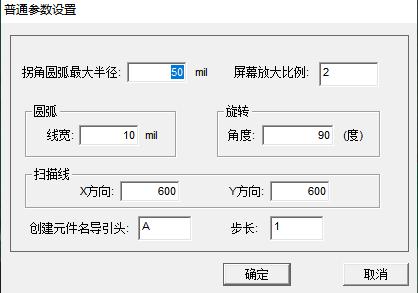
这里的“屏幕放大比例”,比如你可以设置1.5倍缩放。随意设置。
- 将焊盘变成过孔 选中焊盘按 右边Shift + |
- 37.将敷铜下面的所有导线、填充、圆弧加到敷铜里,选中一个敷铜,按 右变Shift + {
选中一个园,点D键删除圆弧包括部分的敷铜内容。
- 选中一个线或填充或圆弧加到敷铜里。选中后按快捷{
- 复制粘贴和AD一样了,就是选中目标后复制然后点下参考位置,粘贴的时候拖着整体走。粘贴过程中可按空格键旋转
- 阵列粘贴的时候在设置对话框里可以直接切换单位
- Ctrl + F是设置敷铜风格
- Ctrl + H是把导入的PCB整体移动回到左上角
- Ctrl + R直接进入阵列粘贴
- 走线模式增加第8中蛇形走线模式-直线加整园。
- 放置元件标号(位号)可以输入个问号?来自动选择没有使用过的编号,比如输入R1?,软件就自动会从R10开始找,找到比如R15没用就按R15来使用放置了。
- 放置元件的时候上下滚动滑轮可以选择前后没用过的标号。
- 在浏览板上增加了清空元件的功能,针对自动生成元件使用。
- 放置敷铜的时候增加了一个和线宽一样的圆圈便于放置起点。
- 创建原件的时候自动切换到那个焊盘层,便于点焊盘1脚
- 在网络管理里增加了删除所有网络功能。
- 由于增加了Windows字体后,元件标号和标注都可以支持汉字的。
- 按A、D键的增量可以配置了,参加参数设置对话框中的“步长”
- 拖动焊盘的时候按住ctrl键自动和前面焊盘保持水平或垂直,前提是不要离的太远
- 54.创建元件的时候可以选择1脚、中心、任意位置作为元件中心三种选项
- 配置是否滑动滚轮放大缩小,如果配置是放大缩小,那么在放置元件滚动滑轮的时候可必须要按住ctl才可以增加缩小编号
- 更新了鼠标右键在任何时候都是拖动屏幕
- Ctrl+1 放置状态下焊盘和过孔的尺寸都改为直径或宽度
- 左边列表点放置元件的时候不弹出输入标号,紧跟上次的标号
- 右Ctrl+鼠标滚轮,在画线和过孔的时候切换已放置的线宽或者已放置的过孔
- 阵列粘贴的时候如果是一个焊盘,编号从这个焊盘编号加一开始。
- 开窗 - 也叫漏铜 就是将选中不规则的部分开窗,每次只选中一个进行开窗
- 开孔非孔化 选中过孔点右键变成非孔化的孔(三项可选: 1.修改内径大于外径。2.转成KEEPOUT园。 3.转成机构层1园)
- 线转槽
- 阵列粘贴X Y坐标值后面加个按钮可以上下互换
- 鼠标移动到焊盘上按快捷键n修改焊盘上的网络名
- 光标在任何一个对象上按快捷键m取到它上面的网络名然后弹出快速点网络对话框确定
- 增加快捷键i让标注跳到光标处
- 增加快捷键h让标注跳到元件中部
- 增加了第四种类型圆角矩形焊盘,在放置时按左右光标键调整拐角圆弧百分数。
- 放置焊盘的时候按E键进行水平和垂直半径交换
- 放置圆弧的时候A,D来动态调线宽
- 快捷键:F-减小开槽宽度,H-增加开槽宽度
- 弹出菜单加一个把所有器件标注放到器件中间位置
- 增加栓选
- 工具条上增加移动按钮,移动选中的图元
- 可以加载AD的库
系统支持:
Window2000/NT/XP/Server2003
Windows7 32、64位(以administrator用户名来登录)。
Windows10、11 (以管理员身份运行)。
硬件配置:
CPU:1.2G
内存:256M
显存:16M
说明:
以上的系统及硬件配置是一个建议性的配置。作为专业的CAD设计,建议使用较好的配置,这样可提高操作速度。
声明:
本软件只作为个人用于学习研究用途,如有人侵犯第三方权益事宜者请自行承担所有责任,我方将不承担任何连带责任,特此声明。
|
| |
|



